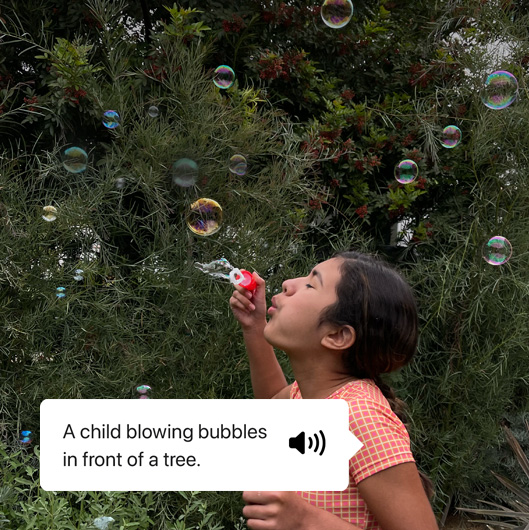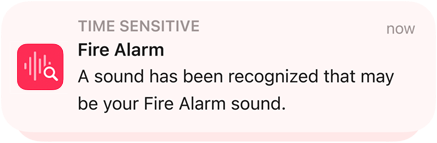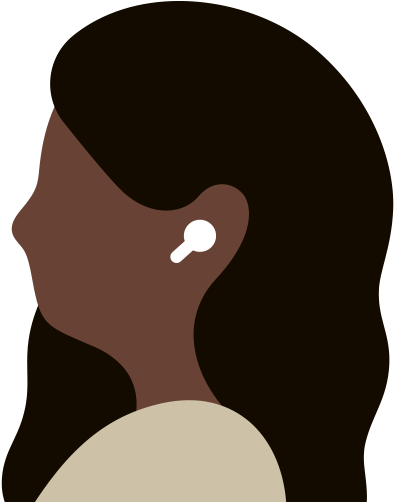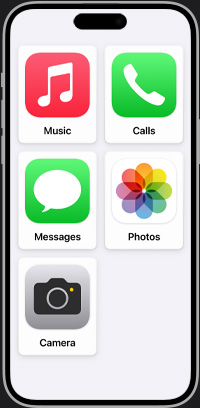Řeč Inovace, které mluví za vše.
Živá řeč
Co napíšeš, to řekne.
Živá řeč
Živá řeč na iPhonu, iPadu, Macu a Apple Watch funguje tak, že napíšeš, co chceš sdělit, a zařízení to řekne za tebe. Pokud nemůžeš mluvit, máš poruchu řeči nebo radši komunikuješ textovou formou, můžeš Živou řeč používat ke komunikaci při telefonních a FaceTime hovorech i při osobních rozhovorech. Taky si můžeš uložit běžně používané fráze a mít je po ruce jako rychlou odpověď při každodenních interakcích a rozhovorech. Když si třeba vytvoříš kategorii Kavárna, můžeš do ní seskupit často používané fráze, jako „Dám si čaj, prosím“ nebo „S mlékem a cukrem“.
Nastav si Živou řeč na: